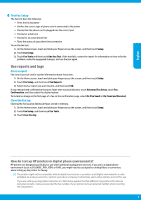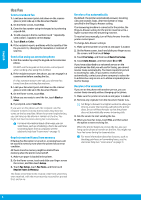HP Officejet Pro 8610 Getting Started Guide - Page 10
Inalámbrico
 |
View all HP Officejet Pro 8610 manuals
Add to My Manuals
Save this manual to your list of manuals |
Page 10 highlights
EEsnpgaliñsohl English Inalámbrico Si sigue las instrucciones del panel de control de la impresora y de instalación del software de la impresora HP, habrá conectado correctamente la impresora a la red inalámbrica. Con la conexión inalámbrica de HP, puede imprimir de forma inalámbrica desde un equipo, teléfono inteligente, tableta u otro dispositivo habilitado para conexiones inalámbricas sin tener que conectarse a una red inalámbrica existente. Para más información, consulte la ayuda electrónica (consulte "Más información" en la página 9). Solución de problemas de comunicación inalámbrica 1 Compruebe que el indicador de conexión inalámbrica (802.11) esté encendido Si la luz azul del panel de control de la impresora no se enciende, puede que la conexión inalámbrica esté desconectada. Para activar la conexión inalámbrica, toque y deslice el dedo por la pantalla, toque Configuración, toque Configuración de red, toque Configuración inalámbrica y, a continuación, toque Activar en el campo Inalámbrica. Si la luz inalámbrica azul parpadea, la impresora no está conectada a una red. Utilice el Asistente de configuración inalámbrica que está disponible en el panel de control de la impresora para establecer una conexión inalámbrica. En la pantalla Inicio, toque y deslice el dedo por la pantalla, toque Configuración, toque Configuración de red, toque Configuración inalámbrica, toque Asistente de configuración inalámbrica y, a continuación, siga las instrucciones en pantalla. 2 Asegúrese de que el equipo esté conectado a la red inalámbrica Asegúrese de que el equipo esté conectado a la red inalámbrica. Si no puede conectar el equipo a la red, comuníquese con la persona que configuró la red o con el fabricante del enrutador; puede que exista un problema de hardware en el enrutador o en el equipo. 3 Realice la prueba de conexión inalámbrica Para comprobar que la conexión inalámbrica funciona correctamente, imprima el informe de la prueba inalámbrica. 1. Asegúrese de que la impresora esté encendida y de que haya papel en la bandeja. 2. En la pantalla Inicio, toque y deslice el dedo por la pantalla, toque Configuración y luego toque Configuración de red. 3. Toque Imprimir informes. 4. Toque Informe de prueba inalámbrica. Si se produce algún fallo en la prueba, lea el informe para saber cómo corregir el problema y vuelva a realizar la prueba. Si la señal de red inalámbrica es débil, intente acercar la impresora al enrutador inalámbrico. 4 Reinicie los componentes de la red inalámbrica Apague el enrutador y la impresora y, a continuación, vuelva a encenderlos en el siguiente orden: primero el enrutador y después la impresora. Algunas veces, si apaga y vuelve a encender los dispositivos, se resuelven problemas de comunicación de red. Si aún no puede conectarse, apague el enrutador, la impresora y el equipo, y vuelva a encenderlos en este orden: primero el enrutador, luego la impresora y, a continuación, el equipo. Si no logra establecer la conexión inalámbrica, también puede conectar la impresora a la red con un cable Ethernet. Si los problemas persisten, visite el Centro de impresión inalámbrica HP (www.hp.com/go/wirelessprinting). Esta página web contiene la información actual más completa sobre la impresión inalámbrica, así como información para ayudarle a preparar su red inalámbrica; solucione problemas cuando conecte la impresora a la red inalámbrica; y resuelva los problemas de software de seguridad. Si está utilizando un equipo que ejecuta Windows, puede utilizar la herramienta Print and Scan Doctor, que ayuda a resolver muchos problemas que pueda tener con la impresora. Para descargar esta herramienta, visite www.hp.com/go/tools. Marcas registradas Microsoft, Windows, Windows XP, Windows Vista, Windows 7, Windows 8 y Windows 8.1 son marcas comerciales registradas en EE. UU. de Microsoft Corporation. 10